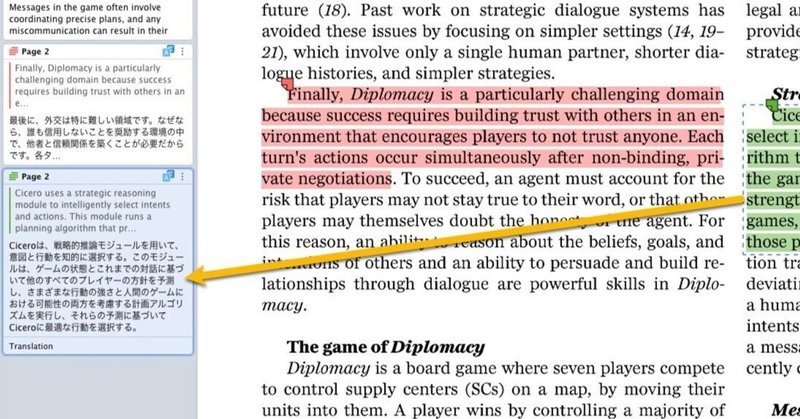
Zotero + DeepLで英語論文の日本語訳を自動化するまでの流れ
こんにちは、Choimirai Schoolのサンミンです。
00 はじめに
今回のnoteではZoteroのPDFリーダーから英語論文の日本語訳を自動化する手順について紹介します。
Zoteroはオープンソースの文献管理ツールで、専用の拡張機能を開発されている方も多い。中には、PDFの翻訳ツール(👉https://t.co/XyiciW0DxQ)も。利用できる翻訳サービスはGoogleやDeepLなど多数。ハイライトしたテキストが自動的に翻訳され、コメントとして保存されるのでとても便利です✨。 https://t.co/d9MRI4KTsY pic.twitter.com/JOvn82pbSK
— sangmin.eth @ChoimiraiSchool (@gijigae) November 23, 2022
01 Pre-requisite
Zoteroは既にインストールされていることを想定して進めています。
02 TL;DR
日本語訳を自動化するまでの手順はとても簡単です。
①DeepLのAPIを取得
②拡張機能をインストール
③翻訳サービスの設定
④PDFリーダーで翻訳したいテキストをハイライト
利用できる翻訳サービスは多数あるけど日本語訳の場合、DeepLがオススメ。Zoteroでの翻訳はAPI経由で行っていて、APIキーを作れば月50万文字までは無料で翻訳可。利用までの手順は、
— sangmin.eth @ChoimiraiSchool (@gijigae) November 23, 2022
①拡張機能をインストール
②設定画面から翻訳サービスを選択
③APIキーの入力
④PDFページでテキストをハイライト pic.twitter.com/1AceWWNjrD
03 材料
日本語訳を自動化する上で必要な材料は3つです。
①Zotero
②DeepLのAPI(無料枠あり)
③Zoteroの拡張ファイル
04 DeepLのAPIを取得
日本語訳の自動化はDeepLのAPIを使って行います。APIは下記のページからアカウントを作成し取得してください。
アカウントを作成しAPIを生成しますと下記のような画面が表示されますのでAPIキーをコピーし保存しておいてください。
PDF翻訳にはDeepLのAPIが必要。前はAPIと聞くとシステム開発のイメージが強かったけど今はプログラミングの知識がなくても誰でも簡単に使える。DeepLのサイト(👉https://t.co/qXnDNnpxkx)でAPI用のアカウントを作ると次のような文字列が生成される↓。このキーをZoteroの設定画面に貼り付けるだけ。 pic.twitter.com/PZcIr0YOWe
— sangmin.eth @ChoimiraiSchool (@gijigae) November 25, 2022
05 DeepL拡張機能のインストール
ZoteroのPDFを翻訳する拡張機能は下記のページからダウンロードできます。
上記のリンクをクリックしますとリリースのページが表示されます。最新バージョンの「.xpi」をクリックし、ファイルをダウンロードしてください。
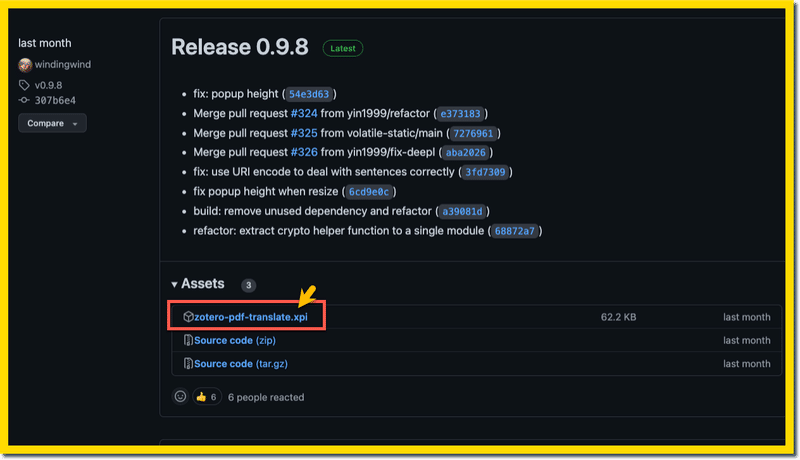
ダウンロードしたファイルはTools→Add-onsからインストールできます。
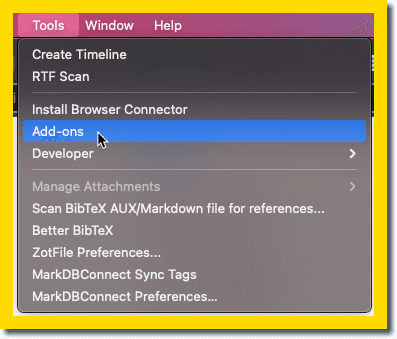
Add-onsを選択しますと下記の画面が表示されますので「Install Add-on From File」から.xpiファイルを選択しますと拡張機能がインストールされます。
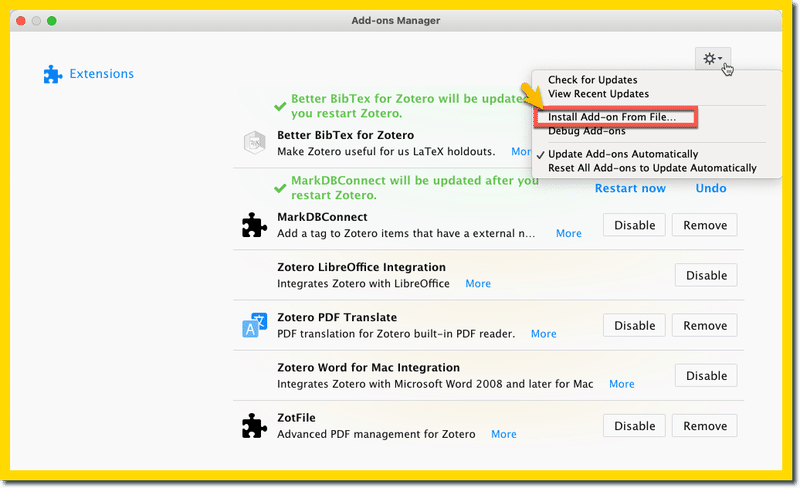
06 PDF Translate拡張機能の設定
拡張機能のインストールが終わりますと詳細設定(Preferences)画面に「Translate」のタブが追加されていることが確認できます。Translateタブを選択し、下記の項目を設定してください。
①Translate Engine: DeepL (Free)
②DeepL API Key: 上述したステップでコピーしたキーを入力します
③Translate From: English - United States
④Translate To: Japnese - Japan

ここまででインストールと設定は完了です。
07 拡張機能を使った翻訳を試す
使い方はとても簡単で、PDFの論文やドキュメントを開き、翻訳したいテキストをハイライトしますと左側に注釈として日本語訳が表示されます。
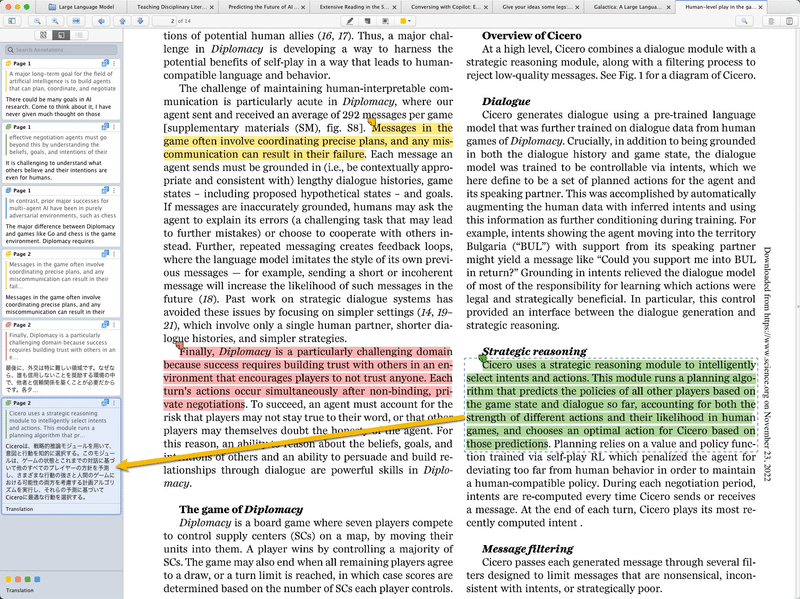
08 番外編
Roam Researchを利用されている方はZoteroで翻訳した箇所をnoteとしてRoamへ同期させることもできます。
zoteroRoamの拡張機能を使えば翻訳したテキストをRoamへ持ってくるのも簡単。インポートした注釈にはPDFへのリンクが貼ってあるので後で元のPDFを参照するときも楽。 #Roam部 pic.twitter.com/RgmGzKprbx
— sangmin.eth @ChoimiraiSchool (@gijigae) November 23, 2022
09 Roamで学ぶの宣伝
Roamで学ぶ、アカデミック英語ではElicitOrgやResearch Rabbit、Zotero、Roam Researchを連携して文献管理をする方法もシェアしています。
文献管理ツールとしては@RsrchRabbit と @zotero もオススメです↓。使い方はElicitで見つけた論文の先行・後続研究をResearch Rabbit(RR)で調べる。すると論文間の関連性を直感的に見出すことができます。
— sangmin.eth @ChoimiraiSchool (@gijigae) January 15, 2023
■ElicitOrg: 見つける
■RR: 繋げる
■Zotero: まとめる
といった流れが簡単に作れます。 https://t.co/k6px318Arn pic.twitter.com/xUUZ92QdDf
参加されますとRoamが6ヶ月間無料(12000円相当)となる特典付きです。
10 まとめ
DeepLのAPIは月50万文字までですと無料で利用できます。Zoteroも無料で使える文献管理ツールですのでまだの方はぜひ試してみてください。
利用できる翻訳サービスは多数あるけど日本語訳の場合、DeepLがオススメ。Zoteroでの翻訳はAPI経由で行っていて、APIキーを作れば月50万文字までは無料で翻訳可。利用までの手順は、
— sangmin.eth @ChoimiraiSchool (@gijigae) November 23, 2022
①拡張機能をインストール
②設定画面から翻訳サービスを選択
③APIキーの入力
④PDFページでテキストをハイライト pic.twitter.com/1AceWWNjrD
この記事が気に入ったらサポートをしてみませんか?
